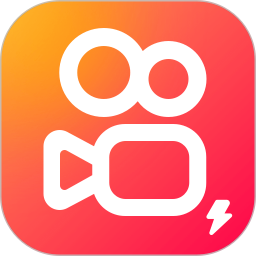101教育ppt怎样录课?101教育ppt录课的操作方法
来源:果果软件站 | 更新时间:2023-08-09 14:20
你们是不是和小编一样,不是很熟悉101教育ppt怎样录课呢?下面这篇教程就为各位带来了101教育ppt录课的操作方法,让我们一同去下文中看看吧。
101教育ppt怎样录课?101教育ppt录课的操作方法
第一步:打开101教育PPT。在*下方工具栏里找到“我的”,在该页面中的“工具栏”里找到“录制微课”,点击进去。

第二步:在文档中选择要录制的课件,并打开。
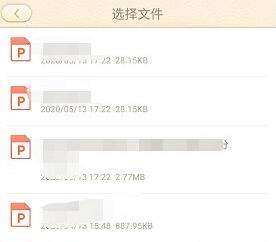
第三步:软件会提示,我们这里点击立即开始。在页面左上角会看到“结束放映”,说明系统已经在录制了。
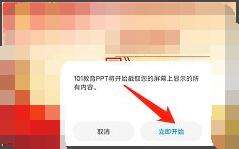
以上就是给大家分享的101教育ppt录课的操作方法,更多精彩教程尽在果果软件站。